修改这个控件会自动更新这一页面

在 Mac 上的库乐队中添加编配标记
你可以将编配标记添加到项目以创建不同的章节(如前奏、主歌和副歌),然后移动轨道区域中的各章节以迅速重新编配项目。当你已将素材(录音、乐段或媒体文件)添加到项目并想尝试不同编配时,编配标记会特别有用。
第一个编配标记从项目的开头开始。你添加的每个附加编配标记从上一个片段的结尾处开始,编配片段之间是连续的。如果你将编配标记添加到了项目的每个章节,编配标记将极为有用,因此你可以重新编配整个项目。
你可以在“编配”轨道中添加和编辑编配标记,“编配”轨道显示在轨道区域的顶部。添加编配标记时,其长度为八个小节。你可以调整其大小以覆盖你要包括的项目的章节,并给它重新命名以反映它在项目中的位置。
【注】如果你将编配标记添加到项目,然后添加鼓手轨道,那么也会为每个编配标记添加鼓手片段,片段的长度和名称与标记一致。
显示编配轨道
在 Mac 上的库乐队中,选取“轨道”>“显示编配轨道”。
添加编配标记
在 Mac 上的库乐队中,点按编配轨道中的“添加标记”按钮 (+)。
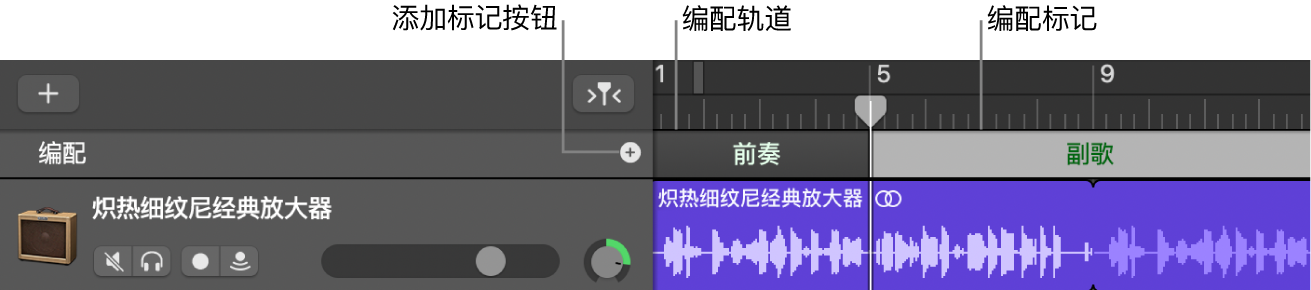
编配标记将出现在项目的开头,或出现在上一个现有编配标记的结尾。
调整编配标记大小
在 Mac 上的库乐队中,将编配标记的右边缘向左或向右拖移。
给编配标记重新命名
在 Mac 上的库乐队中,执行以下一项操作:
点按所选编配标记的名称,然后从快捷键菜单中选取名称。
点按所选编配标记的名称,从快捷键菜单中选取“重新命名”,然后键入新名称。
感谢您的反馈。